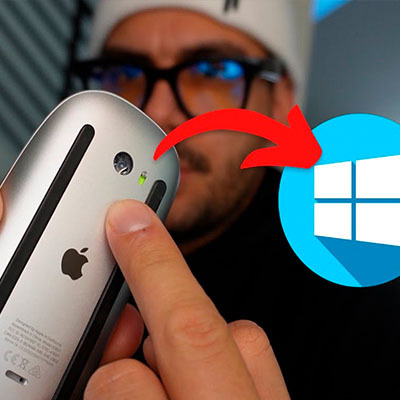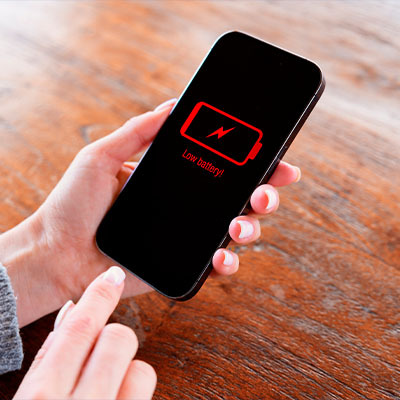Нову мишку іноді важкувато під'єднати до ноутбука. Бентежать незнайомі налаштування, немає чіткого керівництва — це забирає час.
.jpg)
З'ясуємо, як приєднати мишку до ноутбука будь-якої конфігурації: бездротову, радіо модель, дротову. Роз'яснимо, що робити, якщо після підключення перестав працювати тачпад.
Нагоді: Як вибрати комп'ютерну мишку: гайд з 9 розділів
Як під'єднати бездротову мишку до ноутбука
Бездротові миші підкуповують мобільністю. Девайси зручні для подорожей, не захаращують робочий простір плутаниною дротів. Легко підключаються, працюють з тією ж швидкістю, як і провідні аналоги. Розрізняють два види:
-
Bluetooth-маніпулятор: використовує вбудований модуль Bluetooth ноутбука для підключення.
-
Wireless (радіо миша): працює внаслідок USB-ресивера, який передає сигнал від периферійного пристрою до ноутбука.
У кожного типу свої особливості коннекту, розглянемо докладніше кожен.
Підключення Bluetooth-миші
Бездротові гризуни працюють з мінімальною затримкою. Підкорюють високими характеристиками та роздільною здатністю сенсора. Вони незамінні для геймерів у динамічних іграх.
Перед тим, як приєднати блютуз мишку, краще оновити операційну систему ноутбука до останньої версії, щоб покращити сумісність з новим аксесуаром, оновити драйвера та безпеку. Якщо миша працює від акумулятора, потрібно тримати поруч запасний, щоб не переривати роботу.
.jpg)
Для успішного спряження Bluetooth-миші, необхідно виконати такі кроки:
- Зарядити мишу, якщо потрібно.
- Знайти кнопку увімкнення на маніпуляторі в нижній частині пристрою. Перевести в положення «вкл».
- Відкрити параметри Bluetooth на ноутбуці за допомогою значка «Bluetooth» або за допомогою меню «Пуск». Вибрати «Параметри», згодом «Пристрої», потім «Bluetooth та інші пристрої».
- Перевести повзунок Bluetooth в режим увімкнення.
- У розділі Bluetooth натиснути «Додати пристрій». Відкриється вікно, де ноутбук почне шукати доступні пристрої.
- У списку знайти мишу і вибрати її для підключення.
- Якщо пристрій потребує введення PIN-коду, він знаходиться в документації до мишки.
- Після спряження, посовати мишкою і переконатися, що працює.
- Якщо аксесуар не працює, спробувати вимкнути та знову ввімкнути Bluetooth на ноутбуці або перезавантажити пристрій.
Цікава стаття: Приховані можливості Google Chrome. Як оптимізувати браузер за допомогою 8 параметрів
Підключення радіо миші (Wireless)
Радіо миші відрізняються від Bluetooth-моделей тим, що для їх роботи потрібен USB-ресивер, який іде в комплекті з аксесуаром. Нижче покрокова інструкція:
- Вийняти USB-адаптер усередині миші під кришкою, що знімається, або у відсіку.
- Вставити ресивер у вільний та ближній порт ноутбука, щоб мінімізувати затримки передачі даних.
- За наявності маленького перемикача на нижній частині корпусу включити його. Якщо увімкнено, індикатор загориться.
- Система ноутбука автоматично виявить та встановить необхідні драйвери для миші протягом кількох секунд. Якщо інсталяція не відбулася, перевірити підключення ресивера або перемикнути в інший USB-порт.
- Порухати гризуном та переконатися в працездатності. Якщо не реагує, повторно увімкнути аксесуар або перезавантажити ноутбук.
- Коли є програмовані кнопки або розширені налаштування чутливості, потрібно встановити фірмове програмне забезпечення від виробника з офіційного сайту.
Радіо миші працюють на частоті до 2,4 ГГц, як і інші бездротові пристрої: Wi-Fi роутери або Bluetooth-пристрої. Якщо відбуваються переривання в роботі маніпулятора, необхідно видалити від неї інші бездротові пристрої або змінити порт підключення приймача.
Варто знати: Як досягти майстерності в іграх за допомогою мишей Acer Nitro і Predator - на огляді 4 моделі
Як під'єднати дротову мишку до ноутбука
Дротова миша — найпростіший та надійніший варіант сполучення, який не вимагає наявності додаткових пристроїв або батарейок.
.jpg)
Підключення відбувається у кілька моментів:
- До вільного USB порту ноутбука приєднати штекер від миші зі зручного боку, щоб не заважав дріт.
- Переконатися, що роз'єм відповідає типу штекера. Якщо не підходить — використовувати перехідник.
- Дочекатися автоматичної установки драйверів. Не завантажуються — відвідати сайт виробника миші та завантажити вручну.
- Після встановлення посунути гризуном та переконатися, що працює. Якщо аксесуар не відповідає, потрібно під'єднати мишку до іншого USB-порту, перезавантажити ноутбук або перевірити маніпулятор на іншому пристрої.
Варто уникати різких вигинів або надмірного натягу дроту, оскільки на дротових пристроях швидко зношується кабель.
Більше налаштувань: Як налаштувати додаткові кнопки миші, перепризначити ЛКМ та ПКМ: гайд у 4 розділах
Автоматичне відключення тачпада при підключенні бездротової миші
Багато ноутбуків налаштовані так, що при підключенні бездротової моделі тачпад автоматично вимикається. Це зроблено для зручності користувача, щоб уникнути випадкових натискань під час використання гризуна.
У таблиці причини автоматичного відключення тачпада при підключенні бездротової миші:
|
Причина |
Опис |
|
Уникнення ненавмисних натискань |
При роботі з аксесуаром можуть відбуватися випадкові натискання на тачпад, що призводить до помилок введення |
|
Поліпшення досвіду користувача |
Відключення тачпада робить взаємодію з мишею комфортніше, виключаючи конфлікт між пристроями |
|
Автоматична оптимізація налаштувань |
Для спрощення роботи із зовнішніми пристроями |
|
Запобігання перевантаженню системи |
Використання декількох девайсів одночасно може створювати затримки або інші проблеми в роботі ноутбука |
|
Зниження енергоспоживання |
Допомагає заощаджувати енергію. Корисно в автономному режимі роботи |
Як вимкнути автоматичну функцію:
- Відкрити установки пристрою, натиснувши на значок «Пуск».
- Вибрати «Параметри», потім «Пристрої» та перейти до розділу «Тачпад».
- У налаштуваннях тачпада знайти пункт під назвою «Вимкнути тачпад при підключеній миші» або аналогічний.
- Прибрати галочку навпроти опції та зберегти зміни.
Якщо в налаштуваннях ноутбука опція відсутня, слід оновити драйвера тачпада — зайти на сайт виробника пристрою, завантажити та встановити останню версію драйверів.
Деякі виробники ноутбуків пропонують фірмове програмне забезпечення для керування пристроями з розширеними налаштуваннями. Наприклад, на ноутбуках із сенсорними панелями від Synaptics є додаткові параметри, що налаштовують тачпад під особисті потреби.
Для Windows 10/11 необхідно скористатися вбудованою утилітою «Керування пристроями». Зайти в «Диспетчер пристроїв», знайти розділ «Миші та інші пристрої, що вказують» і відключити тачпад вручну.
Підключати комп'ютерний маніпулятор до ноутбука просто, але практика потребує певних знань. Незалежно від вибору моделі мишки, ви озброєні необхідними знаннями та з легкістю зможете налаштувати та використовувати аксесуар у повсякденній роботі.